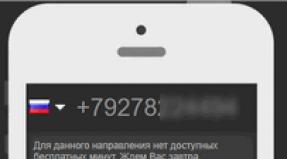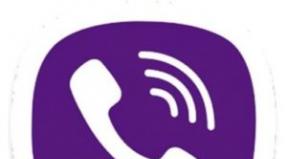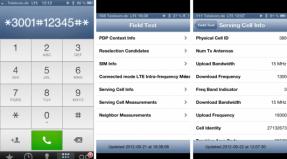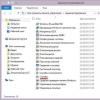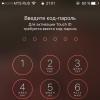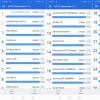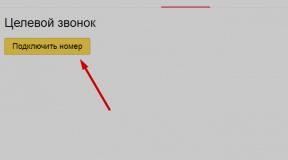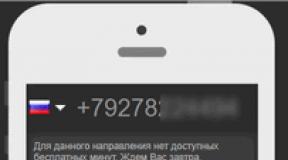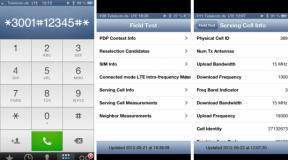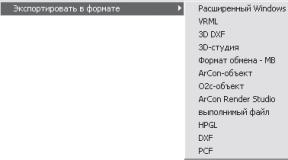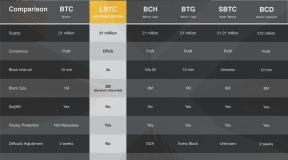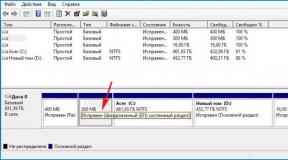Что делать с файлом образа диска. Как открыть ISO файл в Windows? Как открыть образ диска
Предположим, вы скачали с Интернета фильм, игру или видео. Все прошло успешно, процесс скачивания завершен и вы в предвкушении предстоящего отдыха пробуете открыть файл. Но он не открывается и, помимо этого, имеет не привычный для игр формат.exe или формат видео.avi, а вместо этого имеет расширение.iso, которое непонятно, чем открыть.
Итак, как открыть файлы iso, которые по-другому называются виртуальными образами дисков?
Файл.iso - это цифровой образ оптического диска (либо копия реального CD/DVD-диска, либо искусственно созданный образ диска).
Учитывая все количество программного обеспечения, которое на данный момент существует в Интернет-пространстве, достаточно сложно выбрать простую, удобную и наиболее подходящую для поставленных целей программу. Аналогичная ситуация наблюдается и с программами для запуска и открытия.iso-файлов. Мы выбрали пять программ, которые, по нашему мнению, будут более всего подходить для решения поставленных задач. Рассмотрим, как открыть файл формата iso с помощью каждой из этих программ.
WinRAR
Одной из самых простых программ, открывающих файлы iso, является всем известный архиватор WinRAR. Практически все версии операционной системы Windows предусматривают наличие этой программы в стандартном наборе программного обеспечения. Не будем описывать все свойства архиватора, рассмотрим только необходимое нам свойство - открытие файлов, которые представляют собой образы диска.
Пользоваться программой достаточно просто: правой кнопкой мыши нужно нажать на.iso-файл. Перед вами откроется контекстное меню, в котором нужно найти вкладку "Извлечь".

Файл автоматически открывается через WinRAR, в котором предлагается выбор места для извлечения всего содержимого с образа диска. После этого остается только ожидать, пока вся информация, содержащаяся в.iso-файле, будет скачана в указанное вами место.

Daemon Tools
По поводу Daemon Tools у нас есть - там более подробно расписан порядок работы с этой популярной программой.
Еще одна программа, позволяющая открывать и считывать образы диска. Она представляет собой эмулятор, создающий виртуальные приводы на компьютере, посредством которых открываются виртуальные образы дисков, имеющие разрешение.iso. Другими словами, программа "обманывает" компьютер, из-за чего он распознает.iso-файл как диск, который находится в CD/DVD-приводе.
Не будем описывать все тонкости работы с Daemon Tools, рассмотрим только, как открыть образ диска iso с помощью этой утилиты:

Как видно из названия программы, она специально предназначена для работы с файлами, которые представляют собой образы дисков. Работать с ней достаточно просто. Рассмотрим процесс открытия и воспроизведения.iso-файла в несколько шагов:

Alkohol 120%
Довольно популярная и известная программа для открытия iso образов. С ее помощью можно запускать или воспроизводить содержимое.iso-файлов. Сразу стоит отметить, что программа более сложна в обращении для неопытных пользователей и для воспроизведения файлов необходимо выполнить на порядок больше действий, нежели в предыдущих программах. Кроме того, программа платная, и для постоянного пользования необходимо купить лицензионную версию.
Рассмотрим, как использовать Alkohol 120% для открытия образов дисков:

Power ISO
Power ISO - это небольшая и простая в использовании программа-эмулятор для воспроизведения образов дисков. Является расширенной версией программы Ultra ISO, позволяющая воспроизводить не только.iso-файлы, но и другие файлы-образы, которые имеют разрешения.bin, .mdf, .mdl, .md2-5 и т.д. Принцип действия программы точно такой же, как и у Ultra ISO, поэтому не будем повторно рассматривать действия, необходимые для открытия нужного файла. Просто повторяем те же действия и в том же порядке, как и в программе Ultra ISO.
Другие программы для открытия.iso-файлов
Помимо вышеперечисленных программ, можно использовать и другие. Как правило, другие программы не настолько удобны для неопытных пользователей, или нет русифицированной версии программы, или бесплатная версия распространяется только на определенное время. Однако если нет доступа в Интернет, но софт позволяет выбирать несколько вариантов для открытия.iso-файлов, можно использовать такие программы, как ISOBuster, Roxio Easy Media Studio, WinISO или Gilles Vollant WinImage.
ISO-файл, также называемый образом оптического диска, является идеальным представлением или BD. Он позволяет точно продублировать все содержимое диска в единственном контейнере. Данная статья знакомит с образом диска ISO и наиболее эффективными методами его использования.
Назначение и формат
ISO-файл похож на коробку, в которой находятся части чего-то, что необходимо собрать, подобно разобранной детской игрушке. Коробка с отдельными элементами конструкции настоящей игрушкой не является, но если их вынуть и соединить, они станут тем, во что можно будет играть.
Файл ISO работает примерно так же. Сам он, если его не открыть, не собрать и не использовать, ни для чего непригоден.
Особого формата образы дисков не имеют. Они являются посекторной копией данных на оптическом диске, хранящихся в двоичном формате. Файл содержит образ файловой системы, включая данные, сохраненные в неизменном виде.
Расширение файла
Некоторые образы дисков с а не ISO 9660, маркируются расширением UDF.
Образы могут иметь и другие обозначения. Например, формат несжатых IMG-файлов соответствует ISO, поэтому их расширения взаимозаменяемы.
Следует знать о том, что обозначение ISO также используется для файлов Arbortext IsoDraw Document, которые представляют собой чертежи САПР, создаваемые в приложении PTC Arbortext IsoDraw. Они не имеют никакого отношения к образу диска ISO.
Где можно найти файлы ISO?
Образы дисков часто используются для распространения в сети программ большого объема, поскольку все их компоненты можно записать в виде одного файла.
Иллюстрацией этого может быть бесплатный инструмент восстановления паролей Ophcrack, который содержит операционную систему и несколько программных продуктов. Все, что необходимо приложению, упаковано в одном файле. Название дистрибутива одной из версий Ophcrack выглядит как ophcrack-vista-livecd-3.6.0.iso.

Это, конечно, не единственная программа, использующая файлы ISO. Таким образом распространяется множество приложений разных типов. В формате ISO поставляется большинство загрузочных антивирусных программ. Например, Bitdefender Rescue CD имеет вид bitdefender-rescue-cd.iso.
Во всех этих и множестве других примеров все необходимые компоненты любого исполняемого инструмента включены в образ ISO. Это обеспечивает простоту загрузки и записи на диск или другое устройство.
Даже Windows 10, как ранее и Windows 8 и 7, компания Microsoft распространяет непосредственно в формате ISO. Благодаря этому операционную систему можно извлечь или смонтировать на виртуальной машине.
Как записать ISO-файлы
Самый распространенный способ использования образов диска - их запись на CD, DVD или BD. Этот процесс отличается от сохранения музыки и документов, потому что программное обеспечение должно «собирать» содержимое файла ISO для CD, DVD или BD соответственно. Специалисты советуют использовать данный метод в случае, если необходимо установить операционную систему, инсталлировать ПО на множество различных ПК или запустить диагностические приложения. Наличие физического загрузочного диска обеспечивает большую гибкость при инсталляции ОС или проверке работы оборудования.

Запись образа ISO - не только способ распространения программного обеспечения. В некоторых случаях это вынужденная необходимость. Например, многие диагностические инструменты используются только вне операционной системы. Это означает, что перед тем как открыть файл образа диска ISO, его придется записать на какой-либо съемный носитель, с которого компьютер сможет загрузиться.
Все вышесказанное относится и к USB-устройствам, ставших гораздо популярнее оптических дисков.
Если действия с файлом ISO необходимо выполнить средствами Windows, но его расширение уже связано с другим приложением, следует зайти в его свойства и изменить принятую по умолчанию программу открытия образа диска ISO на isoburn.exe, хранящуюся в системной папке C:\Windows\system32\.
ПО для записи
Windows 10, 8 и 7 позволяют записывать ISO-образы на диски без использования стороннего программного обеспечения. Достаточно дважды щелкнуть по файлу, а затем следовать указаниям мастера. Владельцам других операционных систем может понадобиться дополнительное приложение. Как правило, на компьютерах с устройством записи компакт-дисков такое ПО уже установлено. Если же его нет, то, согласно специалистам, лучшим выбором являются программы PowerISO, Active ISO Burner, Free ISO Burner, ImgBurn, ISOBurn, ISO Workshop. Все эти приложения бесплатны, позволяют создавать вступления, меню, разделы и обеспечивают качественную и быструю запись образа.

Как извлечь файлы ISO
Некоторые программы распространяются в формате ISO, но не предназначены для загрузки. Например, в таком виде предлагается Microsoft Office. Образ предназначен для записи на оптический или виртуальный диск, но поскольку его не нужно запускать вне Windows, загрузиться с него не получится.
Чем открыть образ диска ISO, если нет его физической копии? С этой задачей справится большинство архиваторов, таких как бесплатные программы 7-Zip или WinRAR. Они способны извлечь содержимое файла ISO в отдельную папку. Ее можно просматривать, как любую другую директорию на компьютере. Хотя эту папку нельзя записать как образ, возможность доступа к ее содержимому может пригодиться. Например, если загружен Microsoft Office в формате образа диска ISO, вместо его переноса на физический носитель можно извлечь установочные файлы и затем инсталлировать программу как обычно.
Каждый архиватор требует выполнения разной последовательности действий. Быстро добраться до содержимого образа диска можно с помощью 7-Zip. Для этого необходимо щелкнуть по имени файла ISO правой кнопкой мыши и выбрать в контекстном меню 7-Zip и опцию «Извлечь в».

Как создать образ диска
Существуют программы (многие из которых бесплатны), которые позволяют пользователю самому создавать образ CD, DVD, BD с физического носителя или набора выбранных файлов.
Самая распространенная причина для этого - сохранение резервной копии установочного диска или фильма на DVD или Blu-ray.
Одна из лучших программ, которые позволяют это сделать, - BurnAware Free. Приложение бесплатное и способно создавать образы дисков всех типов. После установки и запуска программы нужно выбрать пункт Copy to ISO и дисковод. Нажав кнопку Browse, расположенную в центре экрана, необходимо выбрать место записи образа, ввести его название и нажать кнопку Save. Затем следует, вставив копируемый диск в указанный ранее дисковод, нажать кнопку Copy. Ход выполнения процесса будет отображаться на экране. Он завершится после появления сообщения об успешном сохранении файла.
Альтернативными приложениями являются ISO Recorder, ISODisk, ImgBurn и InfraRecorder.
Операционные системы macOS и Linux позволяют создать образ диска с помощью встроенных инструментов. В первом случае дисковая утилита копирует данные в CDR-файл, который можно конвертировать в ISO командой терминала hdiutil convert img.cdr -format UDTO -o img.iso.
В ОС Linux достаточно выполнить команду sudo dd if=/dev/dvd of=/path/img.iso, где /dev/dvd - путь к оптическому диску а /path/img - путь и название файла образа диск.
Если командную строку использовать неудобно, то можно воспользоваться приложениями Brasero (для "Линукса") и Roxio Toast (для "Мака").

Как открыть образ ISO без диска
Монтирование ISO-файла, который был создан самостоятельно или загружен из Интернета, заключается в том, что применяемое для этого приложение вынуждает компьютер принимать его за настоящий диск. Поэтому он может использоваться, как если бы он был записан на реальный CD, DVD или BD.
Но чем открыть образ диска можно сделать с помощью эмулятора. При этом потребуется выбрать букву диска, который будет представлять файл ISO. Несмотря на то что эта буква обозначает виртуальный диск, Windows считает его реальным, что позволяет использовать его именно в этом качестве.

Приложения для монтирования
Одной из популярных бесплатных программ для открытия файла образа диска ISO является WinCDEmu. Приложение легко в использовании и поставляется в портативном варианте. К лучшему ПО данного типа эксперты относят также программы Pismo File Mount и Daemon Tools.
А пользователям Windows 10 или 8 раздумывать, чем открыть образ диска ISO, не понадобится, т. к. его монтирование интегрировано в операционную систему. Достаточно щелкнуть правой кнопкой мыши на названии образа и выбрать опцию «Монтировать». OC автоматически создаст виртуальный диск и дополнительного программного обеспечения не требуется.
Хотя установка файла ISO в некоторых ситуациях очень полезна, следует помнить о том, что открытие образа диска ISO невозможно, если операционная система не работает. Это означает, что совершенно бессмысленно монтировать ISO-файл, который необходимо использовать вне Windows (например, для запуска некоторых инструментов диагностики жестких дисков и программ тестирования памяти).
По окончании работы с виртуальным диском его можно удалить. Для этого следует кликнуть по нему и во вкладке «Управление» выбрать опцию «Извлечь». В результате диск с содержимым файла образа ISO из списка доступных устройств будет удален.
Образ ISO часто используется для создания копии установочных программ например Windowds
ISO-файл – это оптический образ CD или DVD диска, содержащий систему файлов ISO 9660.
Образ представляет собой простой файл. При помощи специализированных программ его можно использовать вместо стандартного компакт-диска.
Такой файл имеет меньше информации, чем сам диск, с которого он был списан. На диске может быть информация, которая может защищать его от копирования.
Сохранять такую информацию могут только программы, обладающие такой возможностью.
Посмотреть информацию ISO-файла можно с помощью программ-архиваторов, способных поддерживать такой формат.
Нередко такой файл используют с целью «упаковать» как можно больше файлов и папок в один архив.
Этот формат подразумевает хранение и распространение загрузочных и других больших файлов с большей скоростью, нежели через съемные или другие физические носители.
Сейчас формат ISO используют все чаще.
Основная сложность с такими файлами состоит в том, что ОС Windows Vista и XP изначально не могут распознать их формат, из-за чего некоторые неопытные пользователи ПК испытывают затруднения.
При попытке открытия без предварительно установленного, стороннего, программного обеспечения, старые операционные системы не знают что делать с этим файлом.
Как открыть файл ISO?
Читайте также: 5 простых способов как создать образ ОС Windows 10

Рис. 2 . Создание образа диска
Такой формат чаще всего используют для передачи информации с CD или DVD через сеть Интернет или носители.
В архив сохраняются все необходимые данные, которые потом переносят и распаковывают на другом компьютере.
В последнее время, такой формат стали использовать часто, поэтому, как открыть его следует знать каждому пользователю ПК, ведь не каждый компьютер сможет сразу подобрать подходящую программу.
Этот формат используют для архивирования игр и данных операционных систем.
Это делают для того, чтобы можно было выполнить запуск, не имея физического диска, а при наличии лишь его образа. В таком случае можно обойтись без распаковки.
Можно просто запустить файл двойным щелчком мыши. Но если нужно извлечь информацию из виртуального диска, то потребуется специальная программа.
На данный момент, есть несколько более известных, бесплатных программ, которые удобны в использовании и доступны любому пользователю. Итак, чем же открыть ISO-файл?
1 Alcohol
4 WinRAR
5 7-zip
5 Windows 8-10 (системный проводник)
Читайте также: ТОП-15 программ для очистки компьютера от мусора

Daemon Tools – программа для создания образов CD/DVD дисков.
Дисковод создается программным способом, после чего воспринимается компьютером, будто в нем имеется диск. Это позволяет пользоваться образами, как физически существующими дисками, находящимися в CD-ROM.
Есть возможность создания образов в различных форматах для последующего использования в этой и других аналогичных программах.
Виртуальный дисковод создается для увеличения скорости передачи информации и уменьшения износа носителей.
Одна из самых популярных утилит для создания образов и их распаковки.

Рис. 3. Страница загрузки утилиты
На официальном сайте разработчика можно найти бесплатную версию, но после обновления ее придется купить. Пройдите на сайт разработчика и нажмите кнопку «Загрузить» .
Для того чтобы открыть нужные Вам файлы, достаточно будет Lite-версии. Такая версия подойдет, если Вам не нужно выполнять каких-либо сложных манипуляций. Она находится на втором месте, на сайте разработчика.
После загрузки программы, устанавливаем ее и запускаем. Для создания образа, кликаем на кнопку, показанную на рис.4.

Рис. 4. Создание образа в Daemon Tools
После нажатия на эту кнопку, нужно выбрать файл, который хотите преобразовать.
Но он запустится не в программе, тем не менее, его можно будет найти в «Моем компьютере», как диск, находящийся в дисководе.
Открыть его можно также через «Мой компьютер», но перед этим его нужно запустить в программе. Для этого нажимаем соответствующую кнопку, показанную на рис.5.

Рис.5 Запуск образа в работу.
После запуска образа, его будет видно в «Моем компьютере», где его уже можно будет открыть.

Рис.6 Добавленный образ диска.
Через Daemon Tools работа достаточно проста.
Учитывая тот факт, что в последнее время файлы типа ISO стали довольно популярны и распространены, данную программу нужно иметь у себя на ПК .
Системные требования у нее небольшие, объем памяти занимает минимальный. Дополнительно можно отметить, что данная утилита зачастую устанавливается вместе с игрой, как обязательное приложение, если это происходит с диска через привод.
Из отзывов:
«Отличная программа для виртуализации оптических дисков, и к тому же, бесплатная»
«Одна из лучших программ при работе с образами дисков»
«Отлично и качественно создает виртуальный диск и хранит на них данные»
Alcohol
Читайте также: Ошибка «Windows не удается завершить форматирование»: причины возникновения ошибки и 5 способов ее устранения

Платное приложение для создания образов дисков.
С ее помощью можно создать до 31 привода, а так же записать информацию на компакт-диск .
Существует версия Alcohol 52%, которая отличается отсутствием возможности записи информации на носители, а так же абсолютно бесплатна и предназначается для некоммерческого пользования.
Скачать эту программу можно на официальном сайте разработчика.

Но бесплатно она предоставляется только на 30 дней. Далее утилита просит купить лицензию.
Полную версию можно, конечно, скачать на пиратских сайтах, но делать этого не рекомендуется, так как Вы можете загрузить вирусное ПО, тем самым, навредить своему ПК.
Перейдя на сайт разработчика, Вы попадете на главную страницу. На ней нужно нажать «Download trial» .
После этого, Вы автоматически перейдете на страницу загрузки, на которой нужно нажать кнопку «Download» , после чего начнется скачивание установочного файла.

По завершении скачивания, устанавливаем программу и запускаем ее. Откроется основное окно, в котором выбираем подменю «File», после чего нажимаем «Open».

Рис.9. Основное окно утилиты.
Дальнейшая работа с готовым образом ничем не отличается от работы в Daemon Tools – Запускаем «Мой компьютер», находим нужный диск и запускаем его.
Из отзывов:
«Эта программа намного лучше Daemon Tools, намного! Очень легко делаются образы, и удаляется она легко (в отличие опять же от Daemon Tools)»;
«Классная программа для образов»;
«Обязательная программа для любого компа. В комментариях не нуждается.»;
«Классная программа очень нужна для геймеров!!!»;
«Блин, программа вообще бомба, да еще если знать как пользоваться, качайте в обязательном порядке!!!».
Читайте также: Создаем загрузочную флешку с утилитами для Windows самостоятельно

Программа предназначена для ОС Windows, основными функциями которой являются создание, редактирование и конвертирование образов CD/DVD-дисков.
Имеет возможность эмулировать и создавать запись компакт-дисков.
Имеется платная и бесплатная версии. Различие состоит в том, что в бесплатной невозможно работать с образами, чей размер более 300 Мб. Многоязычный интерфейс. Может использовать собственный формат ISZ.
UltraISO не только популярна, но и проста в использовании. Его простотой и обусловлена популярность. Скачать программу бесплатно можно на любом сайте, на котором она имеется. Один из лучших – SoftPortal . Как скачать программу:
1 Заходим на вышеуказанный сайт и ищем в строке поиска UltraISO. Нажимаем на кнопку «Скачать».

Рис.12. Скачивание утилиты.
Автоматически сайт перенаправит Вас на другую страницу, на которой нужно будет выбрать источник загрузки – сайт разработчика или альтернатива ему.

Рис.14. Открыть файл для установки.
Когда установка завершится, открываем программу. После запуска приложения, приступаем к открытию образа диска, к помощью кнопки «Открыть», как показано на рис.15.

Рис.15. Открытие файла для создания образа.
В открывшемся окне, выбираем нужный ISO-файл, чтобы создать образ. Содержимое откроется, как показано на рис.16.

Рис.16. Содержимое образа.
Все что находится в образе, отображается в этом окне. Здесь Вы уже можете выбрать то, что Вам нужно и работать с файлом.
Программа проста в использовании, поэтому с ней может справиться даже самый неопытный новичок.
Из отзывов:
«Программа просто супер, всем советую»;
«Программа может стать полезной в разнообразных случаях, от создания образа с физического диска, до конвертирования форматов. Есть функция записи образов на диск. Работать с программой довольно легко, она русифицирована, что способствует быстрому освоению всех функций. Внутренний файловый браузер позволяет удобно просматривать папки и выбирать файлы для новых проектов. Рекомендую для пользования!»;
«Отличная вещь! Пользуюсь бесплатно, функционал устраивает».
Свободный архиватор файлов, имеющий высокую степень сжатия файлов.
Имеет не один алгоритм сжатия и большое количество форматов данных, включая свой собственный – 7z.
Разработана в 1999 году, она по сей день имеет популярность среди пользователей и открытый исходный код, который, на условиях лицензии, свободно распространяется.
Основной платформой служит ОС Windows . Доступны версии с графическим интерфейсом и для командной строки.
Удивителен тот факт, что ISO-файл может открыть обычный архиватор 7-zip.
Скачать полную бесплатную версию можно на сайте разработчика. На странице загрузки потребуется выбрать версию системы.
Если на Вашем ПК стоит операционная система Windows 7, то, скорее всего, подойдет 64-битная. Выбрав версию, нажмите кнопку «Download», после чего начнется скачивание установочного файла.

Рис.10. Страница загрузки утилиты.
Установка особенностей не имеет и происходит так же, как и у любой другой программы.
После завершения установки, запускаем программу. Если в открывшемся окне нажать на кнопку «Плюсик» (добавить), то откроется еще одно окно, в котором уже нужно выбрать ISO-файл для распаковки.
Содержимое файла будет открыто, как в обычной папке. Чтобы извлечь необходимое, достаточно перетащить из утилиты выбранный файл на рабочий стол с помощью мыши.

Рис.11. Добавление файла для распаковки.
Из отзывов:
«В программе приятно работать, все гладко и беспроблемно. Архивы можно распаковывать и в текущую папку, и в папку с названием, как название самого архива (что намного удобнее). Можно запаковать папку («Добавить к архиву») и отправить ее по e-mail. Можно просто открыть архив и посмотреть его содержимое»;
«Очень простая, очень полезная и функциональная, очень рекомендую»;
«Программа отличная, пользуюсь больше года. Работает хорошо, разработчики молодцы. А главное - бесплатна!!! Ставьте, не пожалеете».
Практически каждый пользователь компьютера сталкивался с ситуацией, когда скачав фильм или игру, вместо обычного файла он обнаруживает нечто непонятное. И при попытке его открытия машина требует вставить диск. Это не системная ошибка, а особый формат, и подход к нему нужен не совсем обычный. Решить проблему, как открыть образ диска, можно несколькими способами, но стоит помнить, что такие файлы могут быть разными, поэтому стоит обратить внимание на расширение.
Как открыть файл образа диска iso?
Если у вас именно такой формат, то распаковать его можно, прежде всего, с помощью стандартной программы-архиватора. В этом случае самым очевидным ответом на вопрос, как открыть файл образа диска без диска, будет следующий: обратиться к архиватору ZIP. Нужно кликнуть по файлу iso правой кнопкой, затем выбрать из списка архиватор и нажать на кнопку «открыть». Можно использовать также программу Winrar, если у вас на установлена именно она. Алгоритм действий будет немного другим: нужно сначала запустить сам архиватор, а потом в его меню выбрать объекты для открытия.
Однако просто открыть образ диска иногда бывает недостаточно, его нужно еще запустить, а для этого нужна специальная программа для монтирования образов. Она позволяет моделировать виртуальный диск, который компьютер воспринимает как реальный и без проблем запускает. Можно скачать такой полезный бесплатный ресурс как Daemon Tools или нечто аналогичное. Установите эту программу на свой ПК, а затем просто откройте нужные вам файлы двойным щелчком мышки. Они активируются автоматически.
Еще один способ – применить утилиту Ultra iso. Она тоже открывает файлы данного типа автоматически, для этого  достаточно ее только запустить. Аналогичным является приложение Alcohol 120%.
достаточно ее только запустить. Аналогичным является приложение Alcohol 120%.
Чем открыть образ диска bin?
Существует и другой формат, который может поставить пользователя в тупик – это файлы с расширением bin. Поможет открыть такой образ диска программа-блокнот. Нужно просто кликнуть по файлу правой кнопкой и выбрать в меню «открыть с помощью…». Однако это позволяет увидеть текстовую часть файла, но не активировать его. Обычно этого оказывается достаточно, поскольку стандартные объекты с расширением bin не предназначены для активной работы с ними. Но если все же возникает необходимость в их запуске, то можно воспользоваться уже упомянутой программой Daemon Tools.
Довольно часто пользователи компьютера сталкиваются с ISO-файлами , которые используют для различных целей.
Будь то необходимость создать загрузочный образ для установки операционной системы, либо для хитрого обхода требования оригинального диска в вашем оптическом приводе, когда этот самый диск дал вам ваш друг всего на один день?
Но что делать, когда вы понятия не имеете, что такое ISO-файл , для чего он нужен и с чем его едят?
Какой программой для открытия ISO-файла — пользоваться? И как эти программы работают?

ISO-файл – это, по сути, виртуальный образ диска (CD или DVD), смонтированный специальной программой (например: или ).
Это своего рода архив, как например архив с загруженной из интернета программой или с архивом музыки и изображений.
В большинстве случаев.ISO файл используется для хранения игры, либо дистрибутива операционной системы на носителе (USB-флеш-накопителе, CD/DVD-диске).
Пример: вам нужно переустановить операционную систему своему другу, а диска с операционной системой – нет. Но зато есть USB-флеш-накопитель.
Берем заранее найденный в интернете дистрибутив нужной операционной системы, и с помощью одной из специальных программ, записываем образ на носитель.
В итоге получаем дистрибутив системы, только на USB-носителе, а не на привычном, практично устаревшем диске.
Как открыть ISO-файл?
Открыть файл с подобным расширением возможно двумя способами:
- Использовать архиватор. Такой как WinRar, 7zip и другие.
- Использовать специальные программы для работы с ISO-файлами . Например: Daemon Tools, UltraISO и другие.
Но так как архиваторы принципиально не нацелены на работу с ISO-файлами, то практичнее будет рассмотреть работу со специальными программами.
Какой программой открыть файл iso на windows 7, 8 и 10
- Daemon Tools – программа, которая с легкостью помогает монтировать образы.
Программа существует в пяти версиях. Так же имеет и бесплатную версию (Lite-версия).
Может создавать одновременно до 32-х виртуальных приводов.
Данная программа умеет обходить системы защиты, такие как: SafeDisc, StarForce, и другие.
Имеет большой диапазон расширений для работы с образами.
Daemon Tools поддерживает много расширений, однако чаще всего пользователи работают с расширениями.ISO . Реже используют форматы: .nrg , .b5t , .b6t , .isz , и другие.
При открытии ISO-файла, программа создает виртуальный диск и монтирует туда файлы, находящиеся в ISO-образе.
Простыми словами – программа создает и открывает диск, будто вы вставили этот самый диск в ваш оптический привод. Для эмуляции используется SCSI Pass Through Direct (SPTD) Player.
На практике программу активно используют как для создания и монтирования ISO-образов , так и для борьбы с «капризами» некоторых дисков.
Например: часто бывает, когда установленная программа просит постоянного наличия в оптическом приводе оригинального диска.
С помощью Daemon Tools можно создать виртуальный диск с образом этой самой программы, тем самым программа будет видеть этот образ как физический.
Особенности программы Daemon Tools:
- Создание образа диска – позволяет с физического диска создать ISO-образ .
- Прожиг дисков — с ее помощью можно записать на физический диск нужную вам информацию.
- USB – можно записать ISO-образ на USB-флеш-накопитель. Так же можно поставить пароль на USB-накопитель.
Вывод: программа удобная, проста в пользовании. Довольно умна, так как для работы с наиболее часто-используемыми функциями, запускать вручную её не нужно.
Например: достаточно просто открыть ISO-файл , а программа сама запустится и смонтирует образ.
Программа активно обновляется.


- UltraISO – программа для работы с ISO-файлами .
Программа полностью бесплатная и скачать ее можно с официального сайта.
Данная программа может конвертировать, создавать, эмулировать, редактировать ISO-образы .
Программа настолько продвинута, что может редактировать образ прямо в программе, то есть прямо из программы можно удалить/добавить файл без необходимости создавать новый образ., а так же без распаковки самого образа.
Так же, как и предыдущая программа, UltraISO может создавать загрузочные образы , образы с вашими личными данными, например с документами или фотографиями, а так же просто открывать образы расширения ISO.
Программа совместима со всеми наиболее известными форматами — IMG /CCD /SUB , TAO /DAO , BIN /CUE , ну и конечно же .ISO .
UltraISO может создавать образы с максимальным размером до 16 ГБ, чего вполне достаточно для большинства пользователей.
Создает образ на жесткий диск и даже на дискету, с размером до 2 ГБ.
Особенности программы UltraISO:
- Создание образов USB-флеш-накопителей, оптических дисков, жестких дисков, дискет.
- Оптимизация структуры образа для экономии места.
- Редактирование образа без необходимости создания нового образа.
- Создание загрузочных образов (дисков, USB-накопителей и т.д).
- Возможность запускать виртуальные диски.
Вывод: Программа подойдет для пользователей, активно работающими с ISO-файлами .
Благодаря уникальной возможности редактировать образ без необходимости создания нового образа, программа становится незаменимым помощником для любого пользователя.


Скачать UltraISO